Nedelja, 2. 12. 2018, 10.04
6 let, 11 mesecev
Preizkusite te računalniške trike, ki prihranijo ogromno časa

Tipka Windows ni namenjena samo odpiranju menija Start, temveč v kombinaciji z drugimi tipkami predstavlja bližnjico do številnih zelo uporabnih funkcij operacijskega sistema Windows.
V operacijskih sistemih Windows, ki jih uporablja skoraj 90 odstotkov vseh lastnikov osebnih računalnikov, je mogoče precej opravil postoriti brez uporabe miške, samo s tipkovnico. Tipke Windows ali Win, na kateri je logotip Windowsov, Ctrl, Shift in Alt v kombinaciji s številnimi drugimi namreč skrivajo številne uporabne bližnjice, ki lahko močno poenostavijo delo z računalnikom. To je nekaj najboljših.
Alt + Tab: hitro preklapljanje med odprtimi programi. To je bližnjica, ki bi se je moral prve naučiti vsak, ki na računalniku istočasno uporablja več kot en program.
Win + Ctrl + Shift + B: ponoven zagon gonilnika grafične kartice. Se sprašujete, kdaj boste sploh potrebovali kaj takega? Takrat, ko se bo računalnik odločil nenadoma zmrzniti in postati neodziven, vi pa ste pozabili shraniti besedilo ali kakšen drug projekt. Ta bližnjica lahko takrat, če bo težava samo v grafični kartici, reši ure vašega dela. Po hkratnem stisku tipk se bo zaslon za krajši čas ugasnil, nato boste zaslišali pisk in računalnik se bo povrnil v prejšnje stanje, ko je vse delovalo brez težav. Bližnjica deluje v Windows 8.1 in Windows 10.
Win + Shift + S: omogoča takojšnje ustvarjanje posnetka kateregakoli dela zaslona. Vse, kar moramo storiti, je, da okrog dela zaslona, ki ga želimo shraniti, narišemo pravokotnik. V spodnjem desnem kotu zaslona se nato pojavi obvestilo, da je bil posnetek ustvarjen, nanj pa kliknemo, da ga shranimo oziroma obdelamo po želji. Deluje v Windows 10.
Win + Prt Scr (Print Screen): nemudoma ustvari posnetek celotnega zaslona in ga shrani v mapo Posnetki zaslona, ki je v privzeti mapi Slike operacijskega sistema Windows.
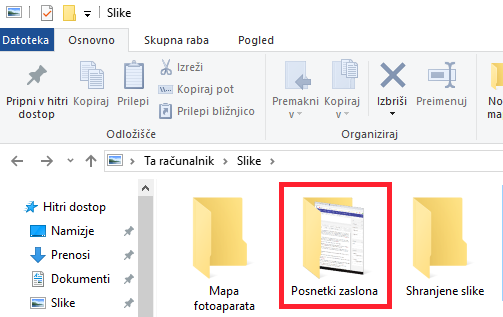
Win + L: zaklene operacijski sistem Windows oziroma preklopi na pozdravni zaslon, kjer je treba za ponoven vstop v Windowse vpisati geslo. Uporabno za vse, ki računalnika ne želijo puščati odklenjenega bodisi na delu bodisi doma.
Win + smerne tipke: kombinacija z "gor" ali "dol" okno aktivnega programa poveča oziroma pomanjša (dvakratni pritisk "dol" ga minimizira v opravilno vrstico), kombinacija z "levo" ali "desno" pa okno aktivnega programa prestavi ob levi oziroma desni rob zaslona.
Win + Shift + leva ali desna puščica: okno aktivnega programa se prestavi na drug zaslon. Praktična bližnjica za vse, ki pri delu uporabljajo več kot en zaslon.
Win + E: hitro odpre novo okno Raziskovalca, kjer lahko nato nadaljujemo iskanje želene datoteke ali programa.
Ctrl + F: nepogrešljiva bližnjica za takrat, ko je treba na spletni strani ali v besedilu hitro najti točno določeno besedo. Bližnjica odpre iskalnik besed, v katerega nato samo vpišemo tisto, ki nas zanima, in, če je to potrebno, pritisnemo tipko Enter.
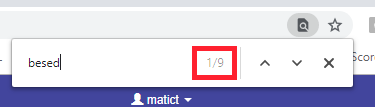 Obkroženi števec prikaže, koliko zadetkov iskane besede je bilo najdenih v besedilu. S puščicama se lahko nato premikamo od ene do druge. Dokler je odprt ta iskalnik, bodo te besede v besedilu označene tako, da jih ne bomo mogli spregledati.
Obkroženi števec prikaže, koliko zadetkov iskane besede je bilo najdenih v besedilu. S puščicama se lahko nato premikamo od ene do druge. Dokler je odprt ta iskalnik, bodo te besede v besedilu označene tako, da jih ne bomo mogli spregledati.
Ctrl + Shift + T: v spletnem brskalniku odpre spletno stran, ki smo jo zaprli nazadnje. S tem nam ni treba odpirati menija z zgodovino obiskanih shrani (Ctrl + H, mimogrede) ali pa ponovno vpisovati naslova spletne strani.
Ctrl + Shift + Esc (oziroma Escape): odpre Upravitelja opravil, kjer lahko preverimo, kateri programi so odprti, s kakšno obremenitvijo deluje računalnik (uporabno, kadar se nam zdi, da je nekam počasen - mogoče je, da se dogaja tole), določenim programom, ki jih ne potrebujemo ves čas, lahko tudi preprečimo zaganjanje ob vklopu računalnika.
Win + M in Win + Shift + M: prva bližnjica pomanjša vsa odprta okna programov in prikaže namizje. Druga bližnjica razveljavi pomanjšanje in znova odpre programe. Namizje sicer prikaže tudi bližnjica Win + D.
Ctrl + Shift + V: marsikdo že pozna bližnjici Ctrl + C in Ctrl + V brez tipke Shift, saj omogočata takojšnje kopiranje in lepljenje besedila na drugo mesto. Skupaj s tipko Shift lepljenje v urejevalnikih besedil upošteva tudi oblikovanje, kar pomeni, da besedilo na novem mestu ne bo izstopalo s pisavo ali velikostjo.
Ctrl + Backspace: v skoraj kateremkoli urejevalniku besedil omogoča brisanje posameznih besed, ne zgolj črk.
Ctrl + Enter: ko v spletni brskalnik vnašate naslov spletne strani, lahko napišete samo njeno ime, na primer Facebook ali Gmail, bližnjica pa bo imenu samodejno dodala www. in .com.
Win + . (pika): ta bližnjica morda ni tako uporabna kot druge, a kjer je to mogoče, na primer v pogovornem oknu na družbenem omrežju Facebook, na zaslon takoj prikliče izbor tako imenovanih čustvenčkov (emojijev):
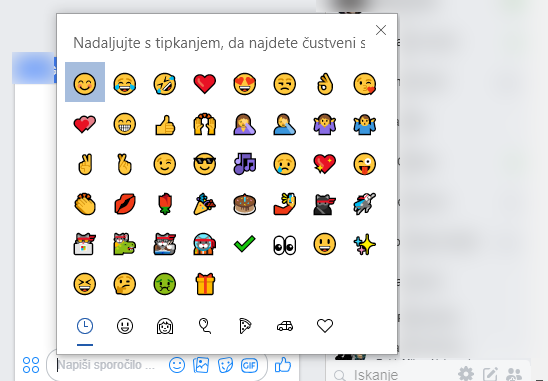
Preberite tudi:







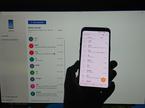
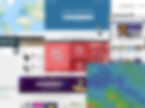
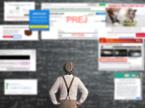













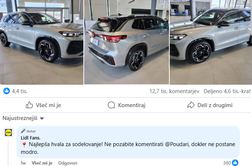






5